
U帮忙U盘启动盘制作工具
v8.1 双启动版大小:549 MB 更新:2024/12/21
类别:系统软件系统:WinAll
分类分类

大小:549 MB 更新:2024/12/21
类别:系统软件系统:WinAll
U帮忙U盘启动盘制作工具是一款非常专业且优秀的U盘启动盘制作软件,顾名思义,通过这款软件,可帮助用户快速将U盘启动盘进行制作,软件界面简洁直观,结构清晰明了,使得操作也变得非常简单,只需选择U盘,进行简单设置,通过几个简单的步骤一键即可制作U盘启动盘,即便您是新手,也能在短时间内快速掌握具体的操作方法,轻轻松松制作U盘启动盘,支持UEFI+BIOS双启动,还提供了三种不同的制作模式,使用起来非常方便,总之这是一款非常好用的软件,如果您有需要,那就赶快下载体验一下吧!
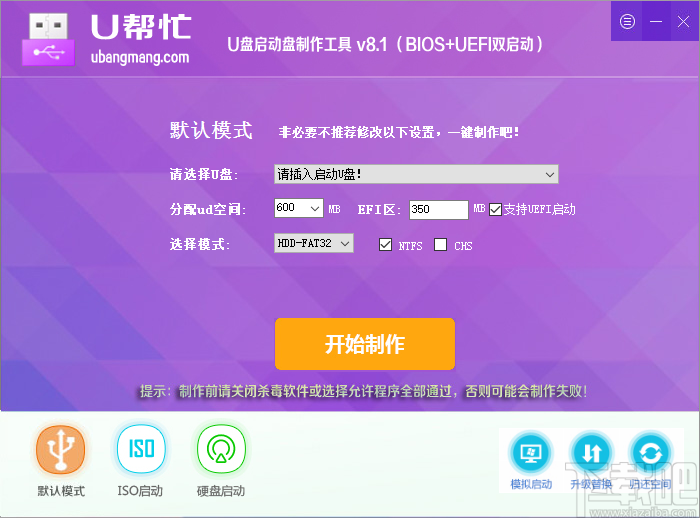
提供专业的制作功能,可快速制作U盘启动盘
如果您需要对U盘启动盘进行制作,就可以用到这款软件
可自定义设置分配ud空间以及EFI区大小
支持不同的模式,以指定模式进行制作
可对背景进行设置,选择自己喜欢的图片进行设置
支持图片优化,也支持桌面背景,一键即可启动背景
可自定义标题设置,提供预览功能,可预览标题
还可进行菜单设置,包括默认启动以及等待时间
1.全新UI界面设计,一键制作三分区启动U盘;
2.装机版+UEFI版二合一,默认模式制作添加UEFI启动支持;
3.集成Win8PE+Win2003PE系统,Win8PE防蓝屏,支持原生USB3.0驱动;
4.2003PE及Win8PE增强硬件驱动,提高硬件兼容性;
5.U帮忙PE智能装机工具,操作简单,电脑小白也能快速重装系统;
6.超强dos工具箱合集,集成多种DOS常用工具;
7.引导文件采用高端隐藏保护,防止病毒入侵、误格式化U盘;
8.支持三种制作模式,U盘模式、ISO模式、本地模式、没有U盘也能制作启动盘;
9.个性化设置,用户可自定义自己喜欢启动背景及标题;
10.Win2003PE系统支持联网,在需要PE上网的时候可以随时加载网络,以便应急操作;、
1、打开软件,进入软件主界面,运行界面如下图所示
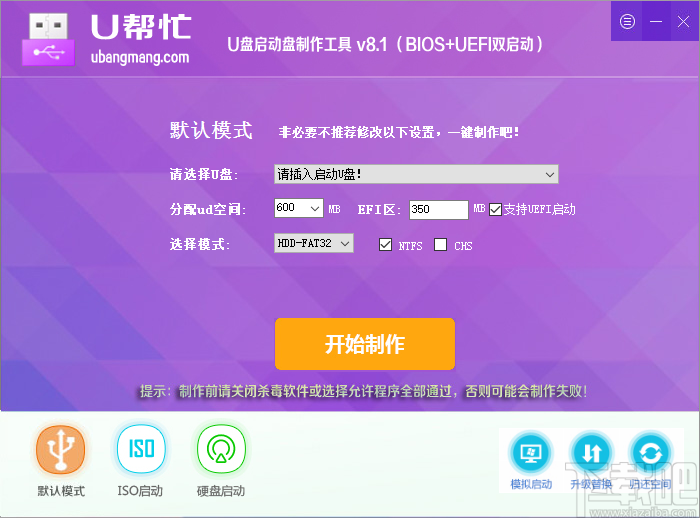
2、插入启动U盘,然后选择U盘,根据需要进行选择
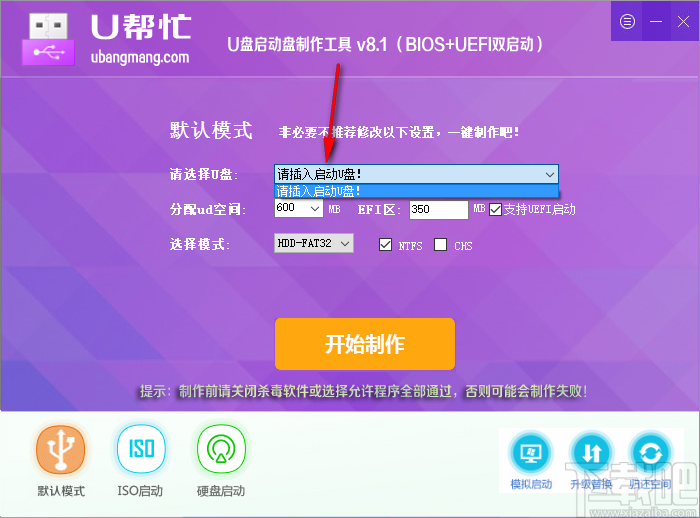
3、点击下拉按钮,划出下拉选项,选择分配ud空间
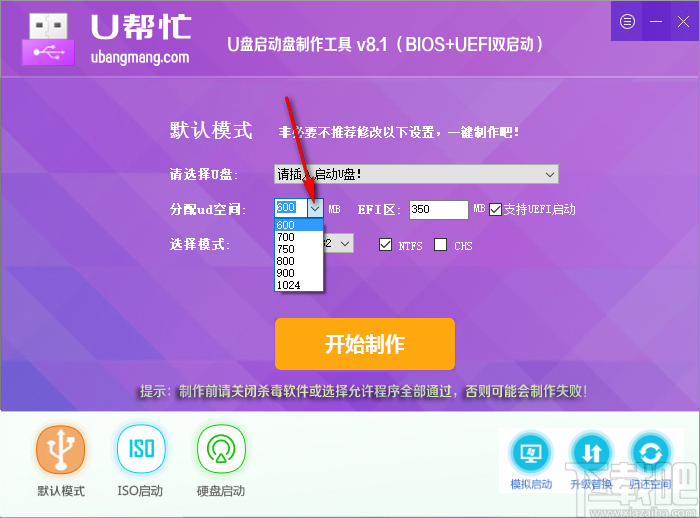
4、还可在方框内输入具体数值,以此确定EFI区

5、选择模式,选择相应的模式,自由进行选择
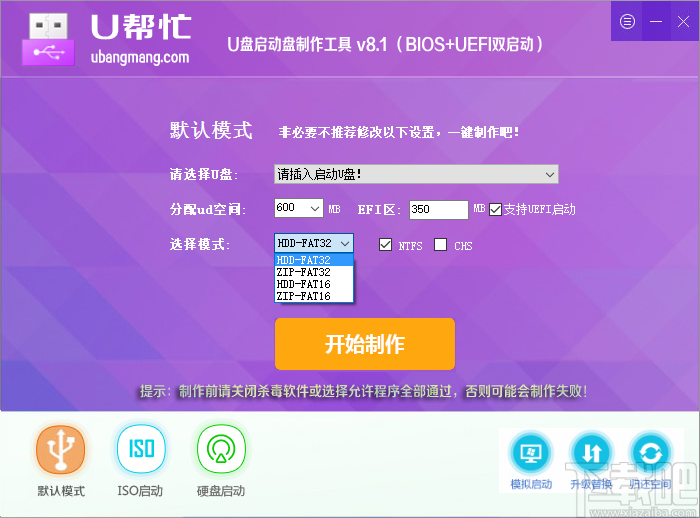
6、完成相关设置后,点击开始制作,即可快速进行制作
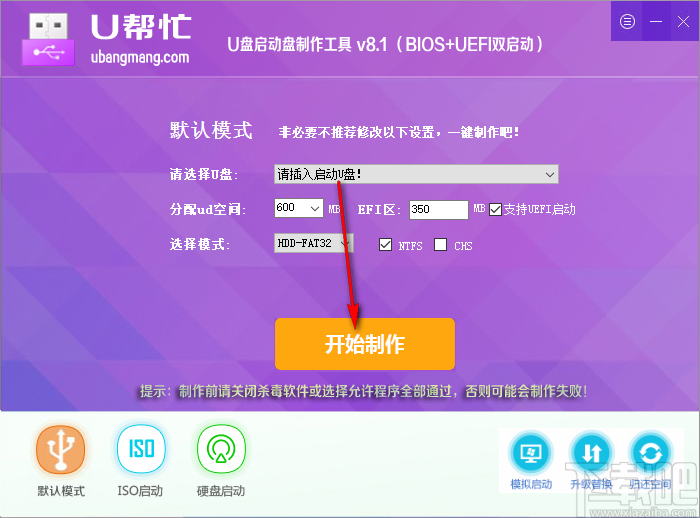
7、这里是默认模式,ISO模式以及本地模式,以指定模式进行制作
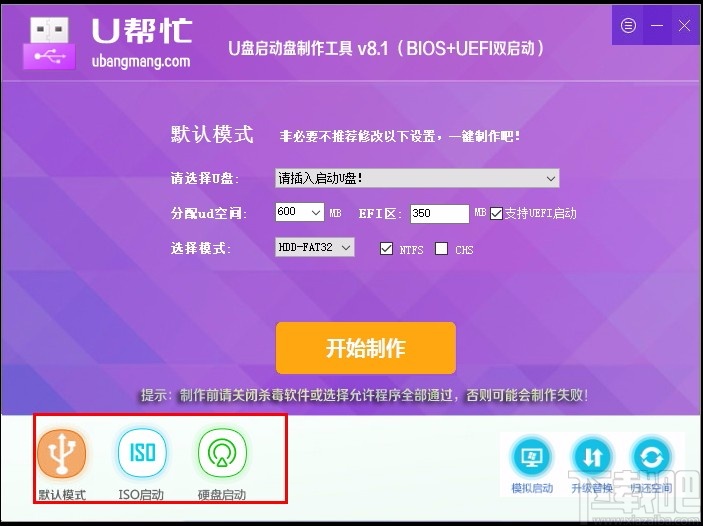
8、个性设置,可进行背景设置和字体设置,快速进行选择

9、还可对标题进行设置,也可对菜单进行设置
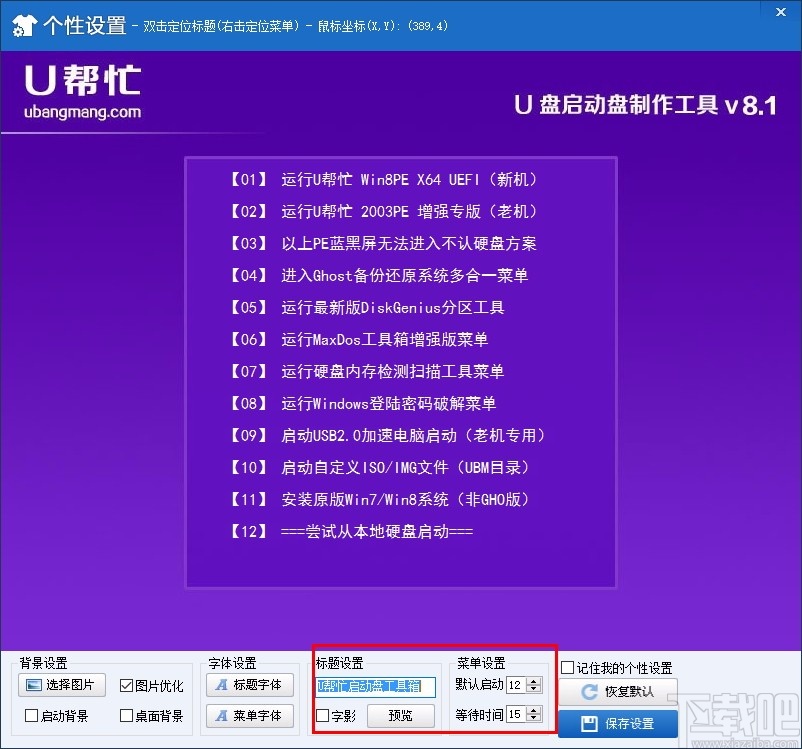
制作前的准备工作;
1.U盘一个,如果小于4G的可以将系统放到硬盘上;
2.下载U帮忙U盘启动盘制作工具并制作一个启动U盘;
3.下载GHOST系统放到制作好的U帮忙U盘内的GHO文件夹下;
4.设置U盘启动,可以用快捷键启动,如果电脑不支持快捷键可以进BIOS设置U盘启动;
5.进入PE系统,使用U帮忙PE智能装机工具快速重装系统;
一、制作U帮忙U盘启动盘
温馨提示:制作前请关闭杀毒软件,以免造成制作失败!
1.准备一个U盘,然后下载U帮忙U盘启动盘制作工具;
2.下载完成后运行U帮忙v8.1程序安装包,单击“安装”按钮;
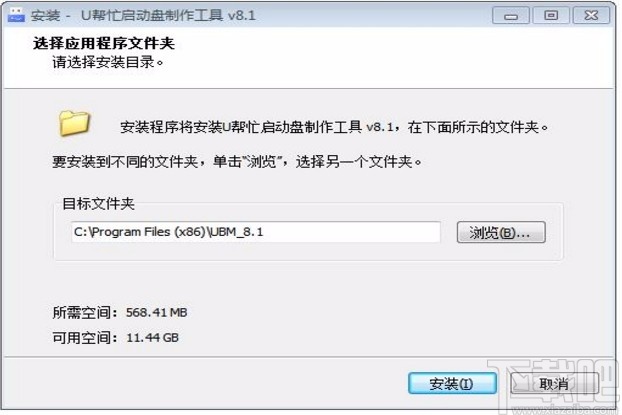
3.安装需要一些时间,请耐心等待,安装完成后勾选“启动U帮忙U盘启动盘制作工具”,再单击“完成”;
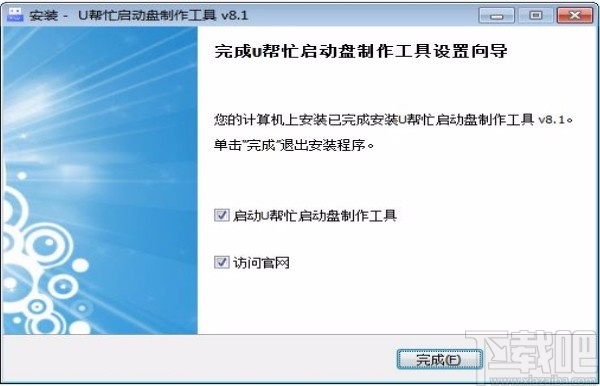
4.这时已经打开了U帮忙制作工具,将U盘插到电脑USB插口,同时把U盘里的重要数据备份一下,以免造成U盘内的数据丢失;
5.程序会自动检测当前所插入的U盘,检测到U盘后单击“开始制作”按钮;
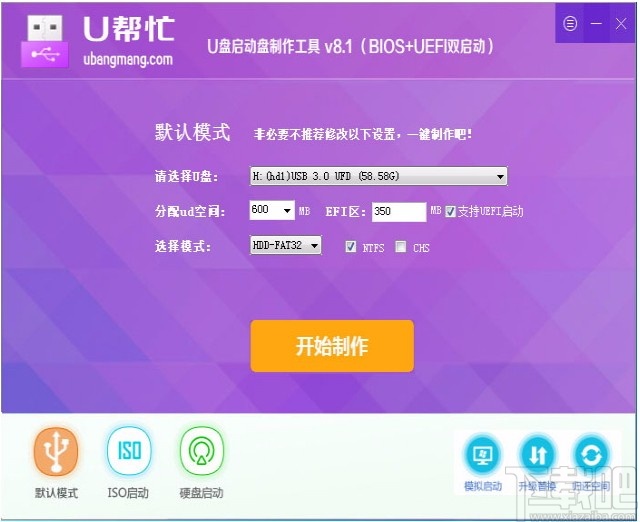
6.正在进行制作,制作过程可能会慢些,需要耐心等待;
温馨提示;制作速度和电脑配置还有U盘读写速度有关;
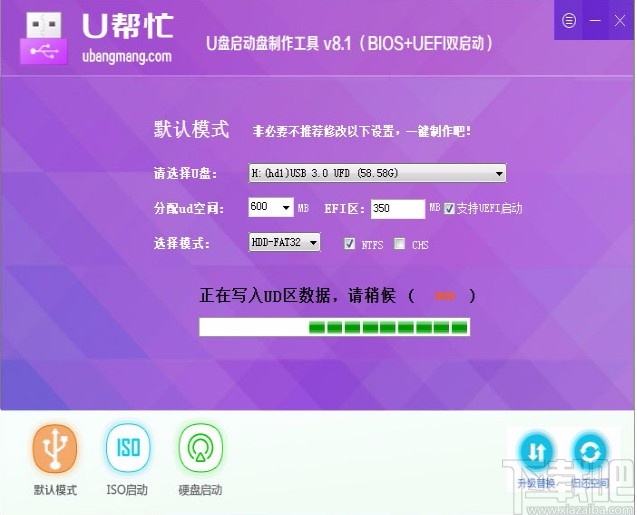
7.提示“制作双引导分区启动U盘完成”,单击是模拟启动测试;

8.现在就已经可以正常启动了,这个只是测试,模拟启动失败也并非说明U盘启动制作失败。

9.下载玉米系统放到U帮忙U盘启动盘内的GHO文件夹下;
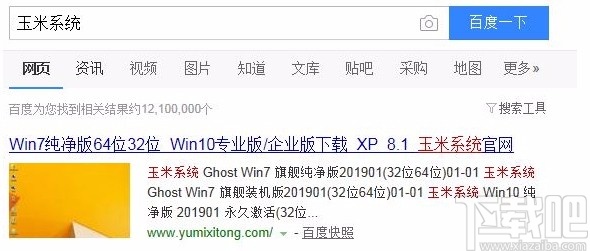
10.重启电脑,在电脑刚开机时按相应快捷键启动U盘,或者进BIOS设置U盘启动,参照“U盘启动设置教程”,下图是快捷键窗口,按上下方向键选择带有USB字样,或者带有U盘品牌的就是U盘,选好后按回车键;

12.现在已经进入到了U帮忙U盘启动选择菜单,选择“U帮忙WIN8PE”按回车键进入PE系统;
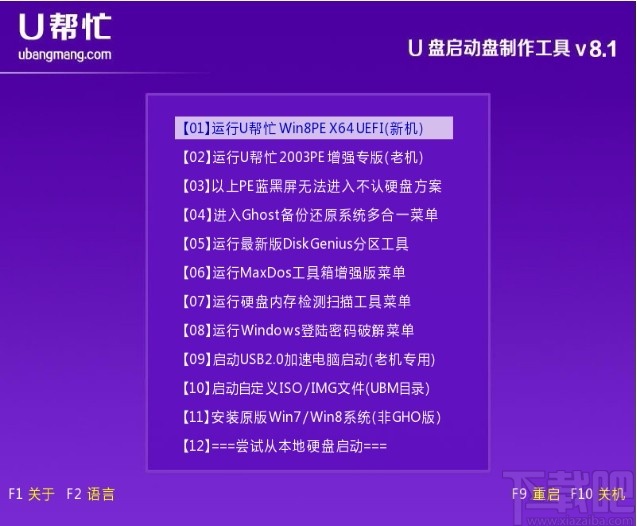
13.进入到PE系统后,单击桌面上的“U帮忙PE一键装机工具”重装系统,选择下载好的玉米系统按照提示步骤一步一步操作就行了。
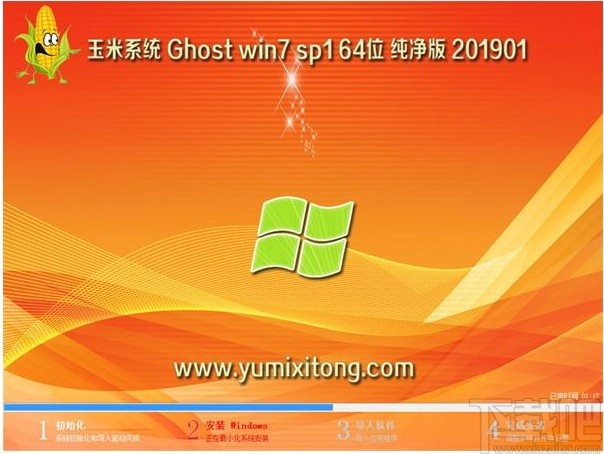
以上是U帮忙U盘启动盘制作工具使用方法。希望本文能帮到大家。
BestBoot 系统软件3.19 MB1.0.0.0 免费版
详情LiLi USB Creator 系统软件6.31 MB2.9.4 中文版
详情一键4K对齐工具 系统软件764 KB1.3 绿色版
详情Ratool 系统软件430 KB1.3 中文版
详情U大侠一键U盘装系统工具 系统软件407 MB2.3.6.617 官方版
详情电脑店U盘启动盘制作工具 系统软件399 MB6.2 免费版
详情u盘低格工具 系统软件96 KB2.2.3 绿色版
详情超级特工U盘加密大师 系统软件1.9 MB12.6 官方版
详情USB Duplicator Image Writer 系统软件276 KB1.0 官方版
详情Easyes Erector 系统软件27.03 MB2.0.3 中文版
详情天河超强U盘锁 系统软件6.14 MB1.3 官方版
详情USB Duplicator Image Creator 系统软件275 KB1.1 官方版
详情U盘病毒工具Antirun 系统软件430 KB2.7 官方版
详情USB Image Tool 系统软件255 KB1.7.0.0 中文版
详情超级U盘加密器 系统软件1.14 MB2.2.0.13 中文版
详情老毛桃U盘启动盘制作工具 系统软件453 MB20140501
详情360u盘修复工具 系统软件859 KB1.0.0.1012 绿色版
详情一键u盘装系统 系统软件449 MB3.8 安装版
详情AutoCopy2U 系统软件575 KB1.26 绿色版
详情金士顿U盘修复工具 系统软件65 KB1.0 绿色版
详情点击查看更多
u深度u盘启动盘制作工具UEFI版 系统软件494.72 MB5.0.17.1109 官方版
详情u启动u盘启动盘制作工具UEFI版 系统软件493.99 MB7.0.17.1109 官方版
详情大番薯u盘启动盘制作工具标准版 系统软件325.73 MB5.0.17.118 标准版
详情U盘精灵 系统软件207.16 MB5.2 官方版
详情超级U盘加密器 系统软件1.14 MB2.2.0.13 中文版
详情360u盘修复工具 系统软件859 KB1.0.0.1012 绿色版
详情金士顿U盘量产工具 系统软件2.66 MB2011.9.26 官方版
详情U盘防拷贝防复制系统 系统软件5.58 MB5.78 官方版
详情ISO to USB 系统软件2.45 MB1.2 官方版
详情u盘加密器 系统软件2.88 MB1.0 官方版
详情电脑U盘拔插记录器 系统软件1.34 MB1.0 官方版
详情老毛桃U盘工具 系统软件266.01 MB5.12.5.1 官方版
详情usb格式化工具 系统软件372 KB1.0.8.0 官方版
详情豆豆U盘启动制作工具 系统软件394.45 MB1.1 官方版
详情FlashDisk Manager 系统软件953 KB4.0.2.0 官方版
详情群联助手 系统软件8.86 MB1.3 官方版
详情U盘的分区/加密/启动盘制作工具 系统软件1.87 MB1.2 官方版
详情U盘存取管理员 系统软件407 KB1.0 官方版
详情u盘写保护软件 系统软件91 KB1.0 官方版
详情U盘禁用小工具 系统软件970 KB3.3 官方版
详情点击查看更多
欢乐拼三张更新版本2025 休闲益智61.5MBv7.2.0
详情时光娱乐6.1.2版2025 休闲益智61.5MBv7.2.0
详情欢乐拼三张无限钻石2025 休闲益智61.5MBv7.2.0
详情真钱牛牛2025 休闲益智61.5MBv7.2.0
详情牛牛游戏正版10元2025 休闲益智61.5MBv7.2.0
详情欢乐拼三张手机单机2025 休闲益智61.5MBv7.2.0
详情欢乐拼三张和谐版无限金币2025 休闲益智61.5MBv7.2.0
详情牛牛游戏赚钱软件2025 休闲益智61.5MBv7.2.0
详情欢乐拼三张赢金币2025 休闲益智61.5MBv7.2.0
详情欢乐拼三张手游专区2025 休闲益智61.5MBv7.2.0
详情欢乐拼三张软件2025 休闲益智61.5MBv7.2.0
详情欢乐拼三张手机版2025 休闲益智61.5MBv7.2.0
详情有牛牛的棋牌游戏2025 休闲益智61.5MBv7.2.0
详情牛牛游戏正版手机版2025 休闲益智61.5MBv7.2.0
详情爱玩棋牌2025安卓最新版 休闲益智61.5MBv7.2.0
详情是你棋牌正版2025 休闲益智61.5MBv7.2.0
详情欢乐拼三张免费游戏2025 休闲益智61.5MBv7.2.0
详情欢乐拼三张免费的那种2025 休闲益智61.5MBv7.2.0
详情宁波游戏大厅奉化双扣2025 休闲益智61.5MBv7.2.0
详情欢乐拼三张免费金币版2025 休闲益智61.5MBv7.2.0
详情点击查看更多





































